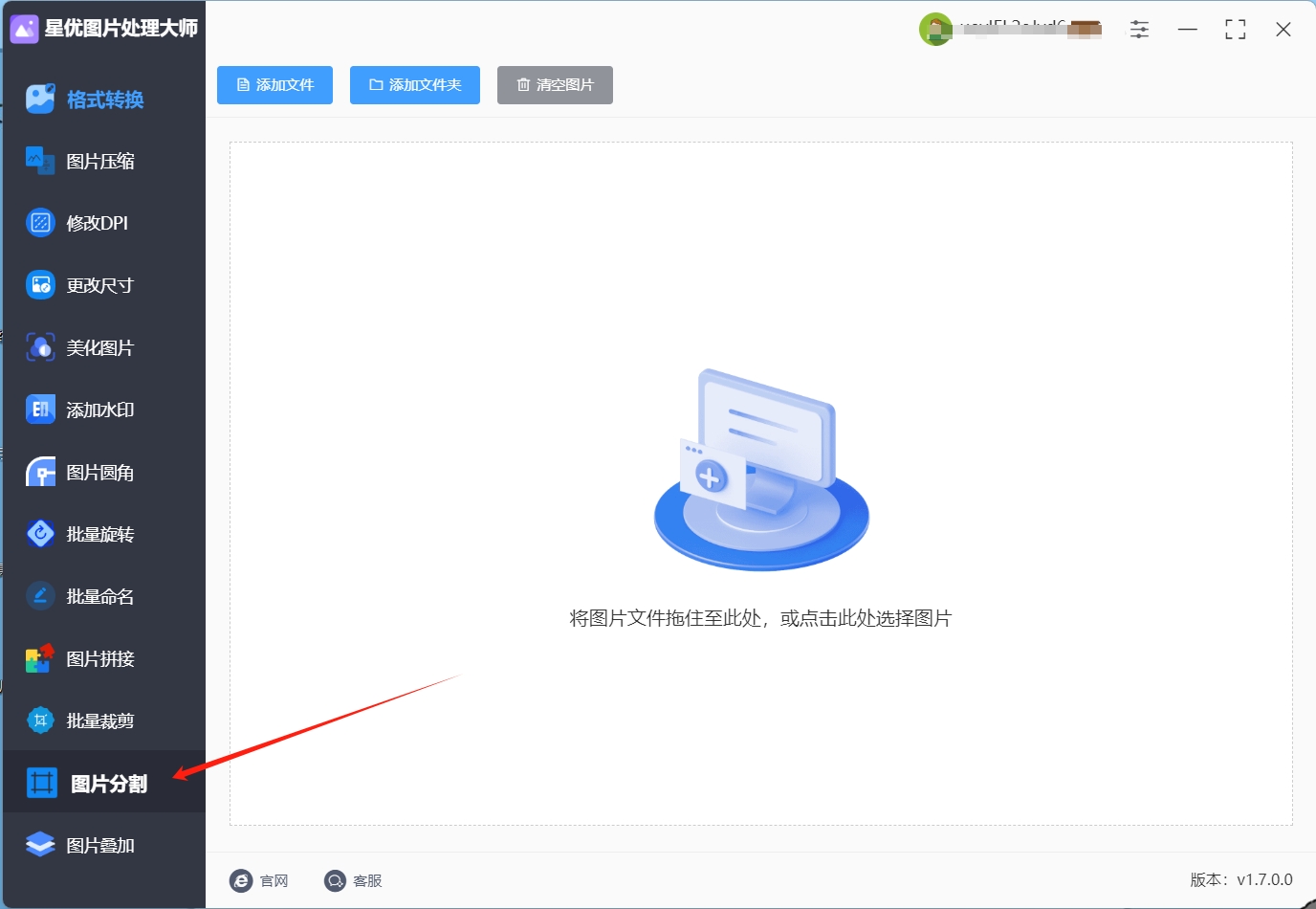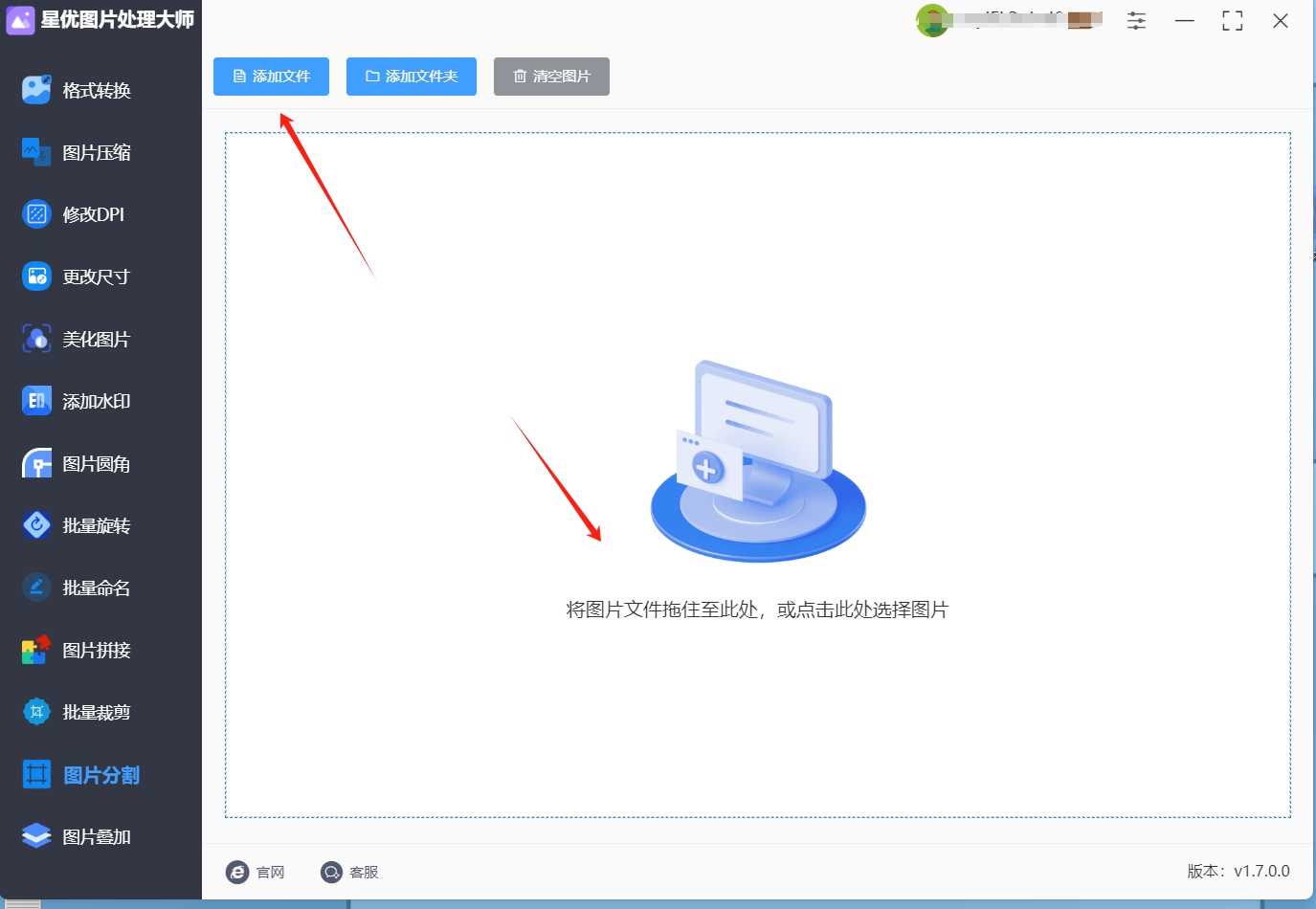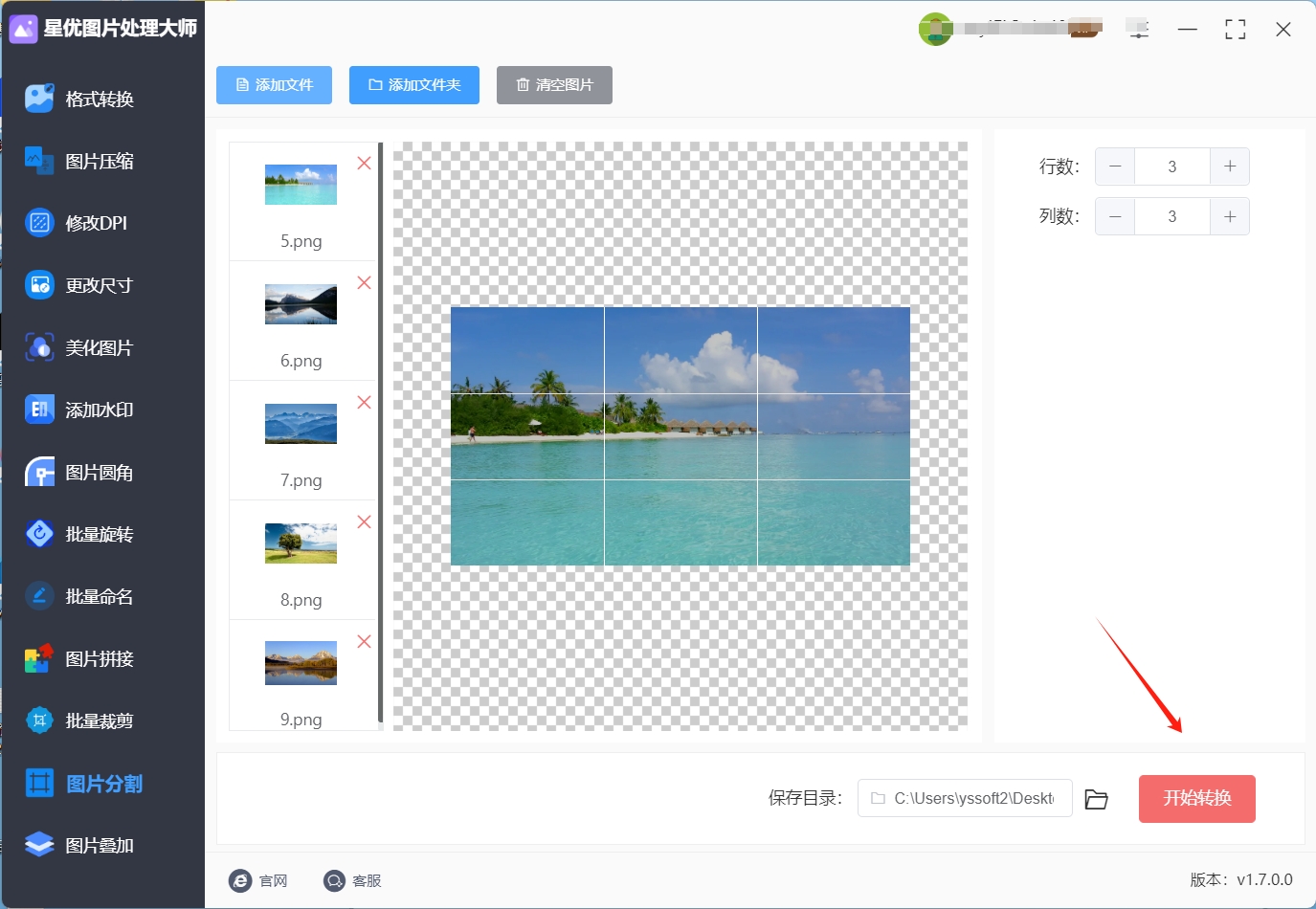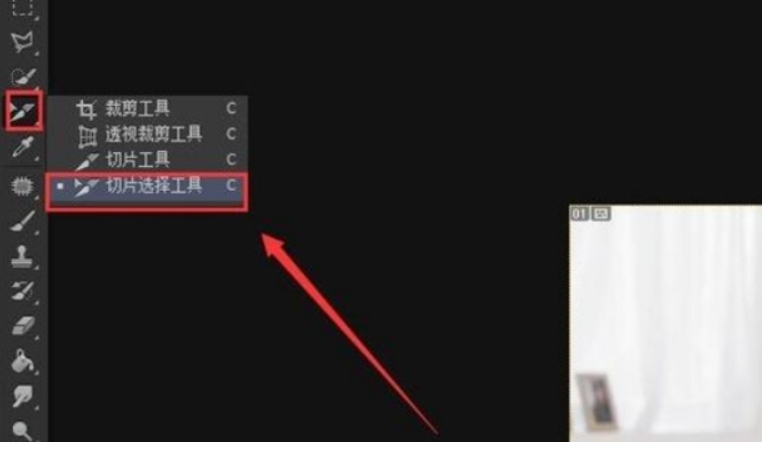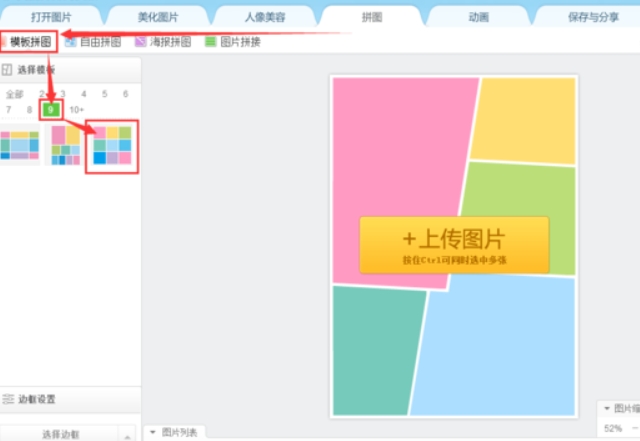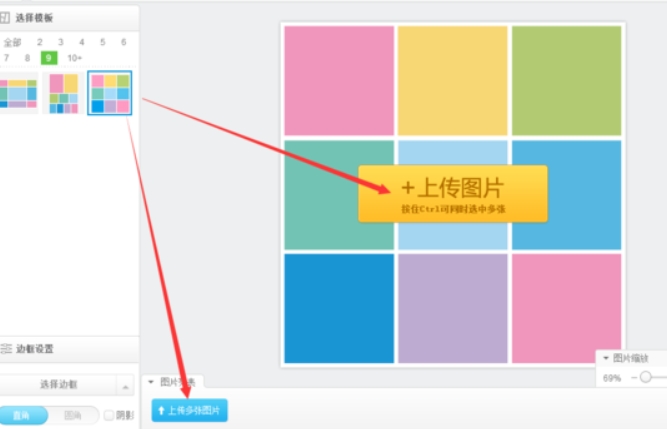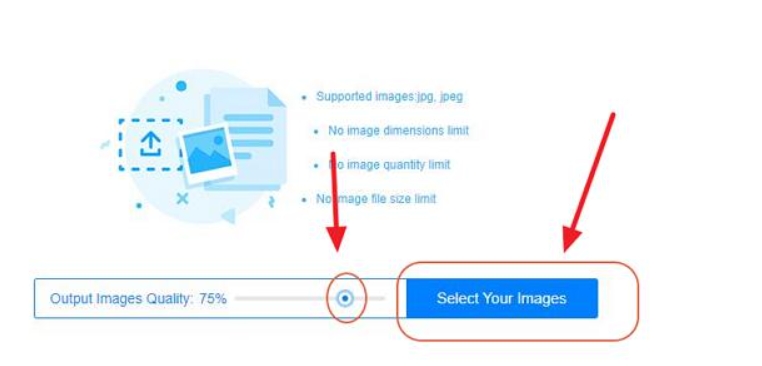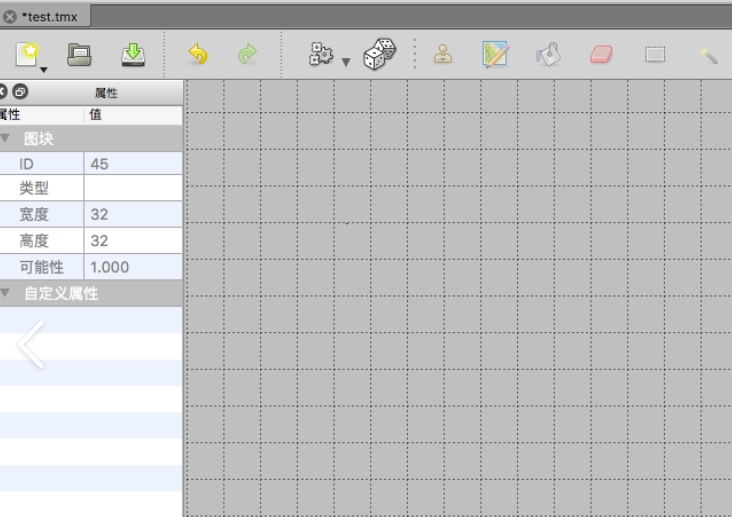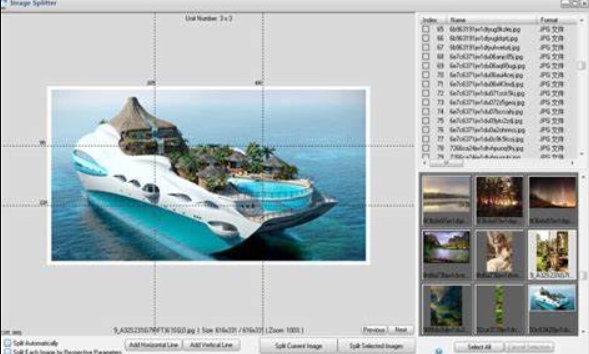如何将图片分成九宫格?在数字化时代,图片已经成为我们日常生活中不可或缺的一部分。无论是社交媒体上的分享,还是商业广告中的运用,图片无疑是视觉传达中最直接有效的方式。然而,在某些特定的场景中,图片的呈现形式不仅仅是完整的一张图,更多的是需要将图片分割成多个部分,以达到更好的展示效果。九宫格,这种分割方式在社交平台,尤其是Instagram等视觉平台上非常常见。其背后不仅仅是对图片内容的简单拆分,更是对信息、情感和艺术性的一种细致化呈现。通过将一张大图拆分成九个小格子,不仅能够细腻地展现图片中的每一个细节,还能通过拼接的方式形成更强的视觉冲击力。这种分割方式常常能够引起观众的好奇心,激发他们去完整地拼凑每一部分,甚至让一张图片在视觉上显得更加丰富和层次感十足。
图片分割是一项非常实用的图片处理技能,不管在什么时候都可能会使用到,但是真正会操作的朋友却非常的少,为此今天小编花上了一些时间,为大家找到了下面几个办法,请跟着步骤实操起来吧,包教包会哟。

办法一:使用“星优图片处理大师”将图片分成九宫格
软件下载地址:https://www.xingyousoft.com/softcenter/XYImage
第1步,如果是第一次使用“星优图片处理大师”这个软件,那就请你先将它安装到电脑上吧,安装结束后打开使用,在左侧列表可以看到很多功能,本次我们点击【图片分割】功能。
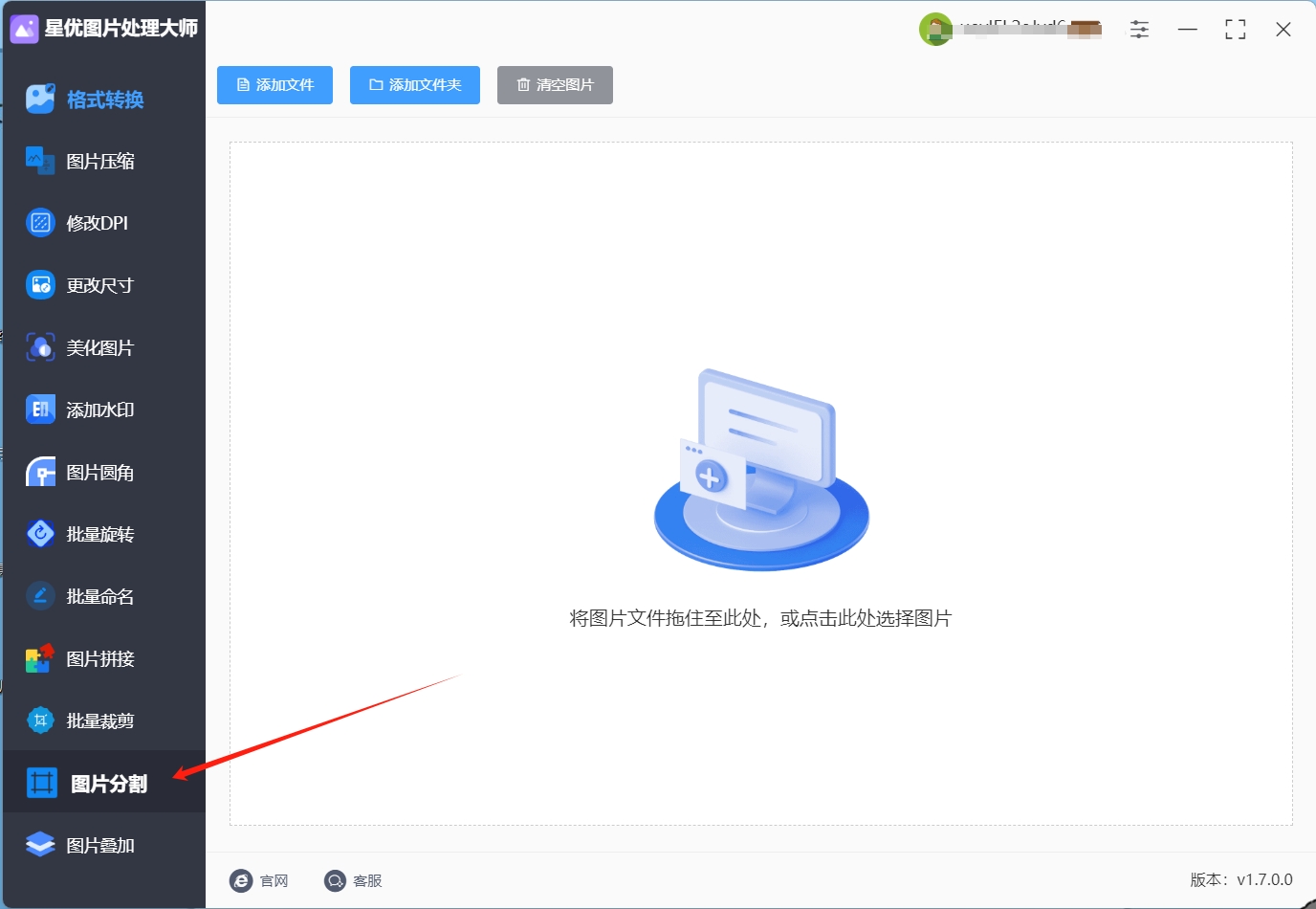
第2步,如下图所示点击左上角【添加文件】按键,随后就可以通过弹出的文件选择窗口,将需要分割的图片添加到软件里。
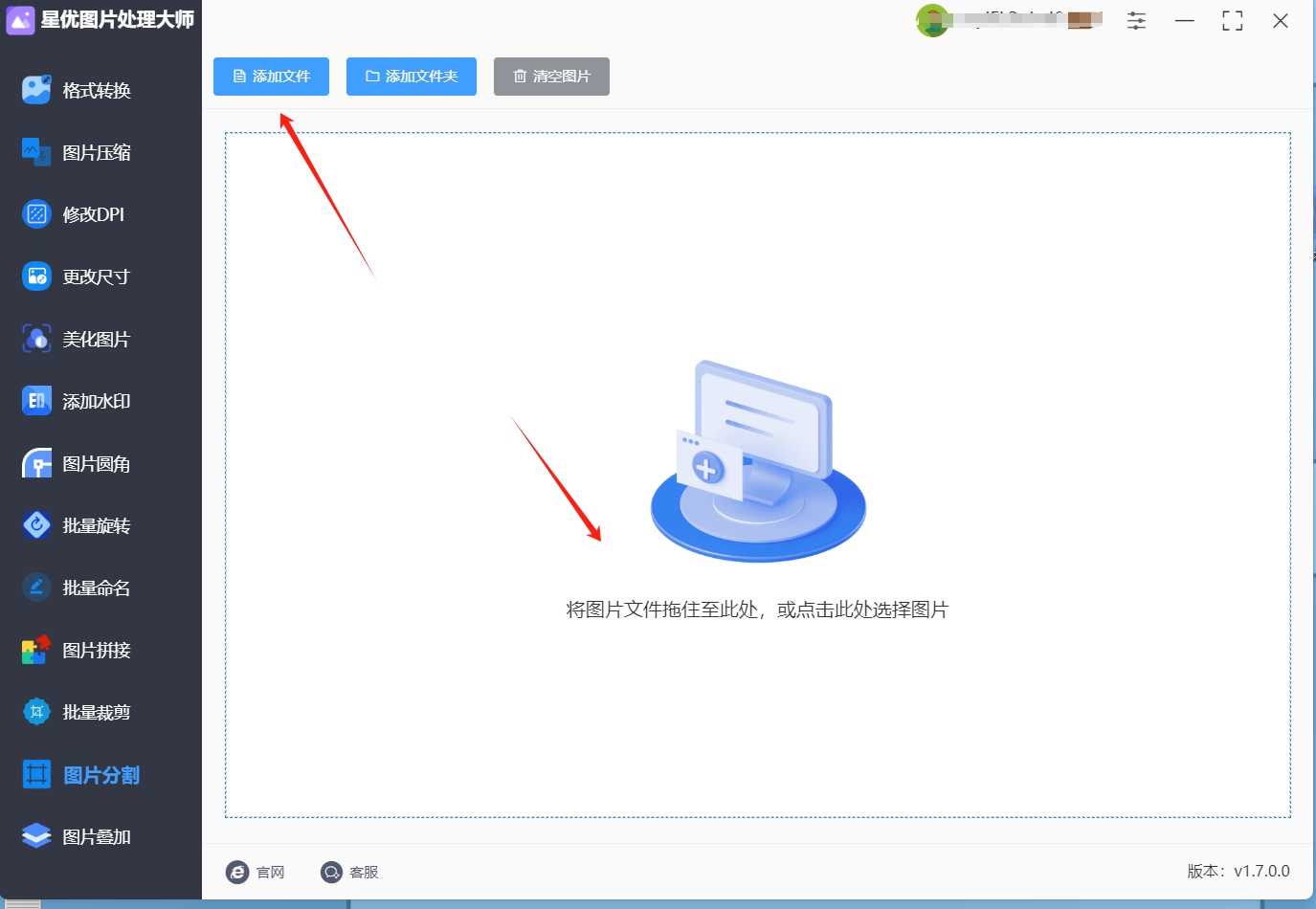
第3步,添加好图片后在右侧会出现设置区域,本次我们将图片分成九张,所以将“行数”和“列数”全部设置为3,。这时候在中间预览图上可以看到,图片被平均分为了九张。

第4步,这时候请点右下角红色按键正式启动图片分割程序,分割结束后软件会弹出输出文件夹,在里面就可以找到分割后的图片了。
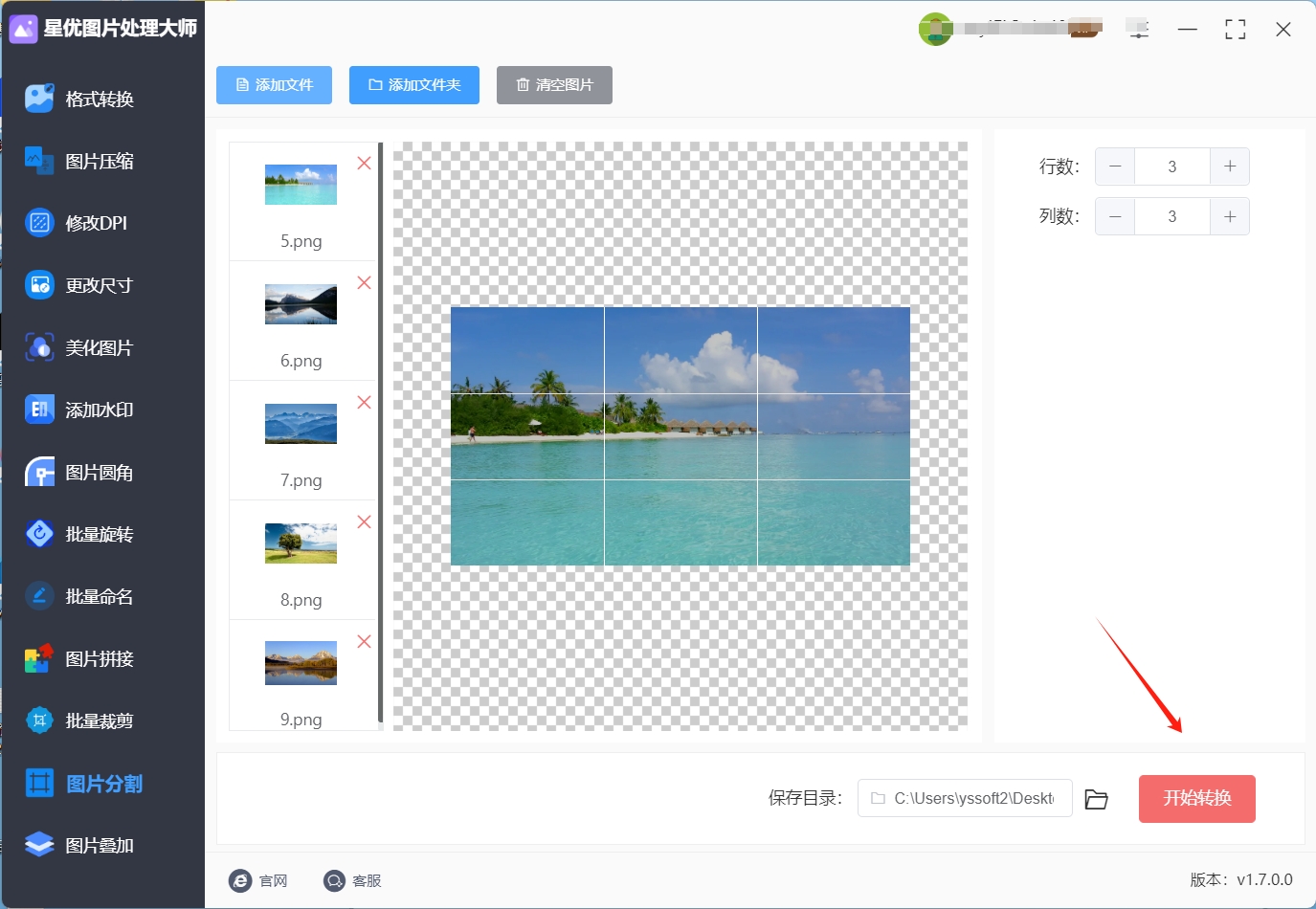
第5步,最后经过检查可以看到,软件帮助我们成功将一张图片分成了九宫格,证明方法使用正确。

办法二:使用“Photoshop”将图片分成九宫格
在当今的数字图像编辑领域,有许多工具可用于满足不同的图像处理需求。其中,“将图片分成九宫格”是一种常见且实用的操作,比如在社交媒体分享图片时,九宫格形式能让一张大图以更丰富的形式展示。Photoshop作为一款专业设计软件,就非常适合那些希望精准控制分割效果的用户来完成“将图片分成九宫格”的任务。以下为你详细介绍使用Photoshop进行此操作的步骤。
操作步骤
打开图片并切换工具
首先,启动Photoshop软件。在软件界面中,通过点击【文件】菜单,选择【打开】选项,或者使用快捷键Ctrl + O(Windows系统)/ Command + O(Mac系统),在弹出的文件选择窗口中,浏览并找到你想要进行九宫格分割的图片文件,选中后点击“打开”按钮,将图片加载到Photoshop的工作区中。
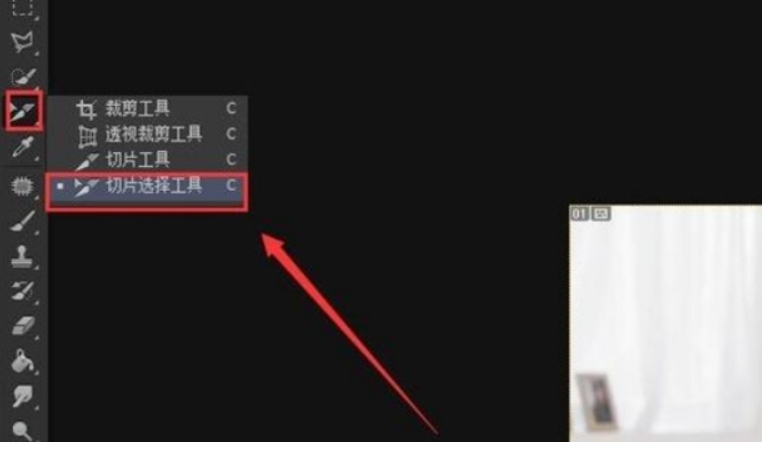
接下来,在软件左侧的工具栏中找到【裁剪工具】。该工具图标通常是一个类似裁剪框的形状。右键点击【裁剪工具】,在弹出的工具列表中,选择切换为【切片工具】。【切片工具】是专门用于将图像分割成多个部分的工具,它能够帮助我们实现“将图片分成九宫格”的操作。
划分切片为九宫格
切换到【切片工具】后,在图片上右键单击,从弹出的菜单中选择【划分切片】选项。此时,会弹出一个“划分切片”的设置窗口。在这个窗口中,我们需要对切片的划分方式进行设置。
在“水平划分”和“垂直划分”的选项区域中,分别勾选相应的复选框。然后,将水平划分和垂直划分的数量都设置为“3”。这样设置的目的是让图片在水平方向和垂直方向上都被平均分成3份,从而实现将图片分成九宫格的效果。设置完成后,点击“确定”按钮,Photoshop会立即按照设置对图片进行切片划分,在图片上会显示出九宫格的分割线。
导出九宫格切片
完成图片的九宫格划分后,接下来需要将这些切片导出为单独的图片文件。点击软件顶部菜单栏中的【文件】选项,在弹出的下拉菜单中,依次选择【导出】→【存储为Web格式】。
在弹出的“存储为Web格式”窗口中,你可以对导出图片的格式、质量等参数进行进一步的设置。一般来说,保持默认的设置即可满足大多数需求。设置完成后,点击窗口右下角的“存储”按钮。在弹出的文件保存窗口中,选择你希望保存九宫格切片的文件夹,并为保存的文件命名。点击“保存”按钮后,Photoshop会将划分好的九宫格切片分别导出为单独的图片文件,完成“将图片分成九宫格”的整个操作过程。

通过以上详细的步骤,借助Photoshop这款专业设计软件,用户可以精准地将图片分成九宫格,并且可以根据自己的需求对分割效果进行精细调整,以达到理想的展示效果。
办法三:使用“绿果图片设计”将图片分成九宫格
第一步:打开软件
下载并安装绿果图片设计(电脑版)软件。安装完成后,双击桌面图标打开软件。
第二步:进入拼图功能
打开绿果图片设计后,你会看到一个简洁的操作界面。在主界面中,点击顶部菜单栏中的【拼图】功能。进入拼图功能后,你会看到多个选项,选择“模板拼图”。
第三步:上传图片
在“模板拼图”界面中,点击【选择图片】按钮,从你的电脑中选择需要“将图片分成九宫格”的图片。你可以选择一张图片,也可以选择多张图片进行拼图。
第四步:选择九宫格模板
上传图片后,软件会自动加载多种拼图模板。在模板列表中,找到并选择“九宫格”模板。点击该模板后,图片会被自动分割成九宫格布局。
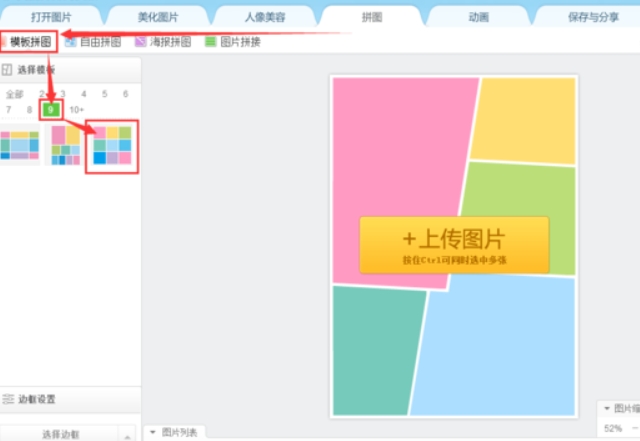
第五步:调整图片显示区域
选择九宫格模板后,你可以通过拖动图片或调整图片的显示区域来优化布局。绿果图片设计提供了直观的拖拽功能,你可以轻松调整每一张小图片的位置和大小,确保它们在九宫格中均匀分布。
第六步:保存结果
调整完成后,点击界面右上角的【保存】按钮。软件会自动将图片分割成9张小图片,并保存到你指定的文件夹中。你也可以选择直接导出为一张完整的九宫格图片,方便在社交媒体上分享。
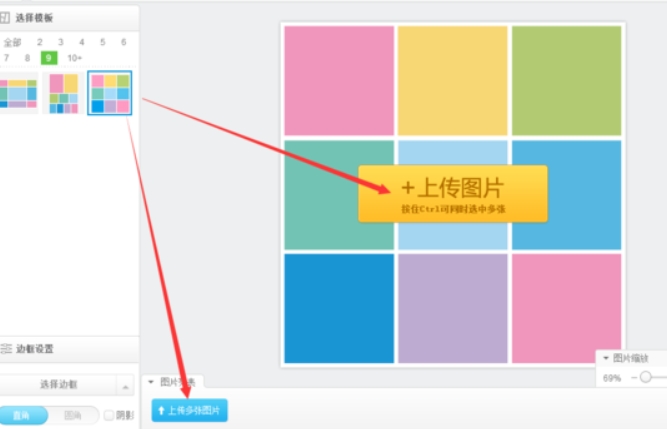
办法四:使用“皮壳图片在线设计”将图片分成九宫格
访问官网
打开浏览器,访问皮壳图片在线设计官网。
上传图片
点击页面上的【Upload】按钮,选择你要分割的图片并上传。上传后,页面会显示该图片的预览。
设置分割选项
在设置面板中,找到“Rows”和“Columns”选项,设置行数(Rows)和列数(Columns)均为“3”。这意味着你将把图片分割成一个3x3的九宫格。
点击分割
设置完毕后,点击页面上的【Split】按钮,皮壳图片在线设计会自动处理图片,将其按照你设定的行列数分割成九个小图块。分割过程非常迅速,一般几秒钟就能完成。
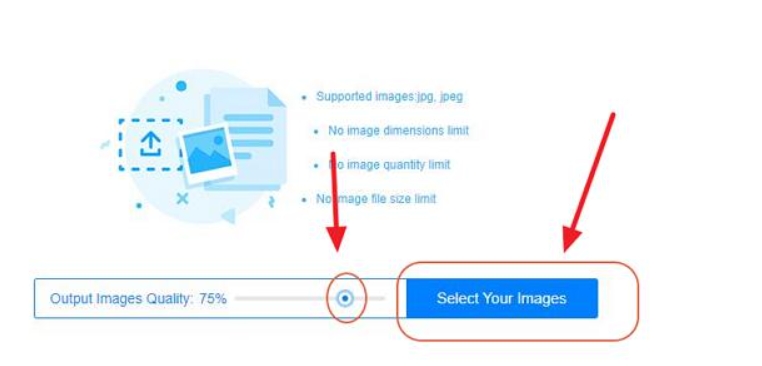
下载分割后的文件
分割完成后,皮壳图片在线设计会生成一个ZIP压缩包,包含九宫格中每个小图块的单独文件。点击【Download ZIP】按钮,下载ZIP文件到你的计算机。
解压并使用
下载完成后,解压ZIP文件,你将看到九个分割后的图片文件。现在你可以根据需要使用这些图片,分享至社交平台,或者进行进一步的编辑。
办法五:使用“Tiled”将图片分成九宫格
Tiled是一款专注于图像分割的在线工具,设计上非常简洁,主要用于将图片快速分割成多个小块,常见的应用如九宫格等布局。Tiled支持不同类型的分割方式,允许用户根据需求选择不同的分割格局,操作简单直观,适合所有水平的用户,尤其是对新手非常友好。它的界面没有过多的复杂设置,能够在短时间内完成分割任务,节省用户的时间和精力。
操作步骤:
访问Tiled官方网站
打开浏览器,进入Tiled的官网。
上传图片
在首页上找到上传按钮,点击后选择你要分割的图片文件。支持多种常见的图片格式,上传后图片将会显示在预览框中。
选择九宫格分割选项
在工具的设置选项中,找到并选择九宫格分割模式。如果你希望将图片分割成其他布局,可以根据需求调整为不同的行列数。一般情况下,用户会选择3x3的九宫格格式,这也是Tiled默认推荐的选项。
点击“分割”按钮
完成分割设置后,点击“分割”按钮,Tiled将会根据你的设定自动将图片划分为小块。分割过程快速且高效,几秒钟内即可完成。
下载输出的九宫格图片
分割完成后,Tiled会生成包含所有小图块的下载链接。点击下载按钮,你将获得一个压缩包,里面包含了分割后的每个小图块。根据需要,你可以解压并使用这些图片。
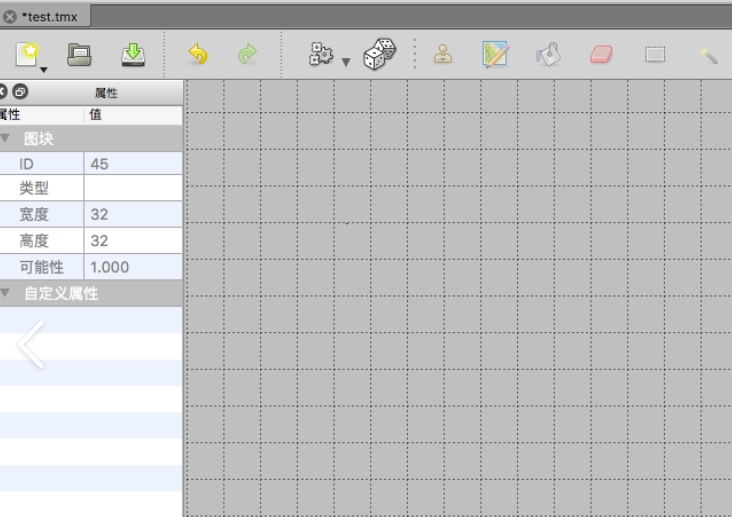
办法六:使用“ImageSplitter”将图片分成九宫格
在当今数字化的时代,图像处理需求日益多样化。其中,“将图片分成九宫格”是一种常见且实用的操作,无论是用于社交媒体分享、创意设计还是其他用途,都能为图片增添别样的魅力。对于追求简单便捷操作的Windows用户而言,ImageSplitter这款轻量级本地工具无疑是一个绝佳的选择。它专门为满足极简需求而设计,能够轻松帮助用户实现“将图片分成九宫格”的操作。
操作步骤
下载并打开软件,导入图片
在桌面上或者开始菜单中找到ImageSplitter的图标,双击打开软件。
软件打开后,会呈现出一个简洁明了的操作界面。此时,你只需在计算机的文件夹中找到需要进行九宫格分割的图片文件。用鼠标左键按住该图片文件,将其直接拖入ImageSplitter的软件界面。在拖拽过程中,软件界面可能会有相应的提示,当你松开鼠标左键时,图片就会被成功导入到软件中,准备进行下一步的分割操作。
设置分割参数和输出选项
图片导入成功后,接下来需要设置分割的具体参数。在软件界面中,找到设置行数和列数的选项区域。由于我们的目标是将图片分成九宫格,所以将行数和列数均设置为“3”。这样设置后,软件会自动将图片在水平和垂直方向上分别平均分成3份,从而实现九宫格的分割效果。
除了设置分割参数外,你还可以根据自己的需求选择输出格式和质量。在软件界面中,通常会有一个输出格式的下拉菜单,你可以从中选择常见的图片格式,如JPEG、PNG等。同时,还可以对输出图片的质量进行调整。如果希望图片质量较高,占用存储空间较大,可以选择较高的质量选项;如果更注重文件大小,希望节省存储空间,可以选择较低的质量选项。根据自己的实际需求进行合理选择后,完成输出选项的设置。
开始分割并保存文件
当完成图片导入、分割参数设置和输出选项选择后,就可以开始进行分割操作了。在软件界面中,找到【Split】按钮,该按钮通常是启动分割操作的关键按钮。点击【Split】按钮后,ImageSplitter会立即开始对导入的图片进行九宫格分割处理。
分割过程通常非常快速,软件会自动将分割后的九宫格图片按照你之前设置的输出格式和质量进行保存。保存的位置一般是软件默认的指定文件夹,你也可以在软件的设置选项中对保存路径进行修改。分割完成后,你可以直接打开指定文件夹,查看并使用分割好的九宫格图片。
通过以上简单的步骤,使用ImageSplitter这款轻量级本地工具,即使是没有任何图像处理经验的用户,也能轻松实现“将图片分成九宫格”的操作,满足极简需求。
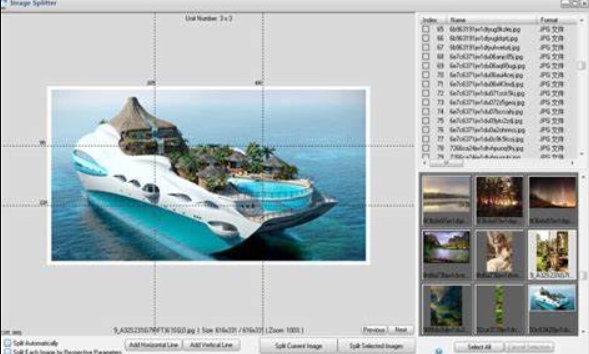
九宫格的分割方式还能够在一定程度上增加用户的互动性。尤其在社交平台上,用户往往更喜欢看到不同的角度和创意,九宫格能够有效地提升内容的吸引力。当你点击某一部分时,发现它是整个故事的一部分,这种层层递进的形式增加了观众的参与感,让他们更乐于花时间去理解这张图片所表达的意义。在商业和广告领域,九宫格的运用更是别具一格。品牌往往通过这种方式,分段展示产品的不同角度、特点或使用场景,使得消费者能够从多个维度去理解产品的价值。这种方式不仅提升了产品的可视性,还增强了视觉营销的效果,给人一种分步呈现的清晰感。总之,将图片分割成九宫格不仅仅是一种简单的技术操作,它在视觉表现、内容展示甚至用户互动方面都起到了极大的作用。在数字化、社交化日益深入的今天,九宫格成为了一个连接观众与内容的桥梁,成为了一种艺术和实用性兼具的展示形式。今天小编给大家分享几个将图片分成九宫格的方法,可以看到每个方法的步骤都非常的详细,如果你正在寻找这个问题的解决办法,就跟着步骤操作起来吧。